Android SDKより快適に端末のスクリーンショットを撮りまくれるツールを作ったよ!
 Android端末の画面内容を画像ファイルに保存する方法としては、Android SDKに含まれる「DDMS」というプログラムを利用するのが標準的だが、「Refresh」ボタンを押して画像を取得してから「Save」を押し、ダイアログにファイル名を入力するという煩雑な手順が必要で、多数のスクリーンショットを撮影するのが面倒だった。
Android端末の画面内容を画像ファイルに保存する方法としては、Android SDKに含まれる「DDMS」というプログラムを利用するのが標準的だが、「Refresh」ボタンを押して画像を取得してから「Save」を押し、ダイアログにファイル名を入力するという煩雑な手順が必要で、多数のスクリーンショットを撮影するのが面倒だった。
そこで、より効率的にスクリーンショットを撮りまくるためのWindows用ツールをあんスマが作成したぞ。起動すると簡易Webサーバが実行され、ブラウザからアクセスして利用するようになっている。トップページにはデバイスの一覧が表示されるが、デバイスごとのページをブックマークしておけば、一発で表示することも可能だ。
デバイスごとの画面を表示するページでは、保存ファイル名を入力して「save」ボタンを押すだけで、画像の取得と保存が実行される。この時、ファイル名の末尾に数字が含まれれば、次回保存時の番号が自動で一つ増加するので、連番の画像を保存しやすい。狙った画面が撮れなかった場合、ブラウザの更新ボタンを押せば、再度同じ名前で撮影可能だ。
また、DDMSでは一部の機種でカメラのプレビュー映像が黒く塗りつぶされた状態になってしまうという問題があったが、このツールでは指定した画像を代わりに挿入することで、実際の画面に近い画像を保存できるようになっている。なお、Galaxy Nexusでは、DDMSでもカメラの映像を含んだ画像が保存できるようだ。
更に、画面回転を自動認識して横長の画像を保存する機能も搭載しており、いちいち「Rotate」ボタンで回転させたりしなくて済むようになっている。
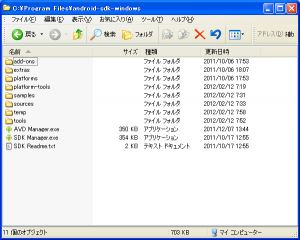 まず、あんスマ記事「パソコンにAndroid SDKとデバッグ接続用ドライバを導入してUSBテザリングの準備」に従ってAndroid SDKとJDKをインストールし、SDK ManagerでPlatform-toolsをダウンロードしておこう。なお、SDKのインストール先は「C:\Program Files\android-sdk-windows」か「C:\android-sdk-windows」にしておくのが望ましい。
まず、あんスマ記事「パソコンにAndroid SDKとデバッグ接続用ドライバを導入してUSBテザリングの準備」に従ってAndroid SDKとJDKをインストールし、SDK ManagerでPlatform-toolsをダウンロードしておこう。なお、SDKのインストール先は「C:\Program Files\android-sdk-windows」か「C:\android-sdk-windows」にしておくのが望ましい。
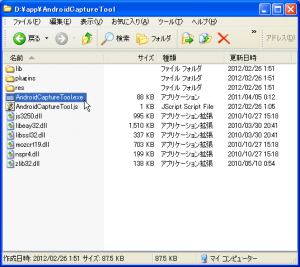 次に、AndroidCaptureToolのZIPファイルをダウンロードして解凍し、中に含まれるexeファイルを実行しよう。
次に、AndroidCaptureToolのZIPファイルをダウンロードして解凍し、中に含まれるexeファイルを実行しよう。
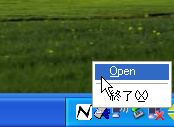 タスクトレイにこのようなアイコンが表示され、ダブルクリックなどからトップページを開ける。右クリックメニューの「終了」でサーバを終了できるぞ。
タスクトレイにこのようなアイコンが表示され、ダブルクリックなどからトップページを開ける。右クリックメニューの「終了」でサーバを終了できるぞ。
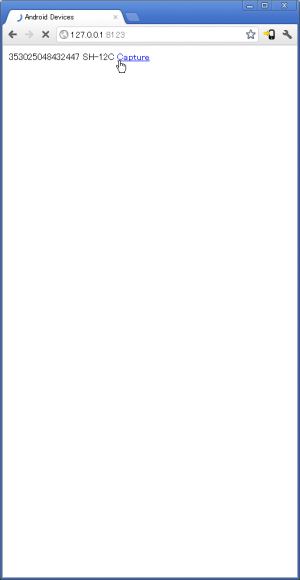 トップ画面を開くと、パソコンにデバッグ接続されている端末の一覧が表示されるので、端末名の横の「Capture」をクリックしよう。
トップ画面を開くと、パソコンにデバッグ接続されている端末の一覧が表示されるので、端末名の横の「Capture」をクリックしよう。
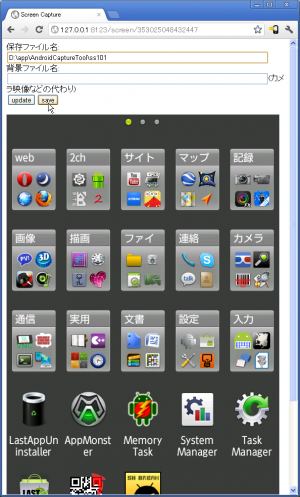 このように端末の画面が表示されるので、「保存ファイル名」にフォルダパスやファイル名(拡張子は不要)を入力して「save」ボタンを押そう。
このように端末の画面が表示されるので、「保存ファイル名」にフォルダパスやファイル名(拡張子は不要)を入力して「save」ボタンを押そう。
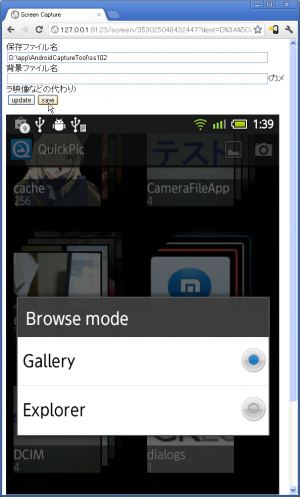 saveボタンを押すと、今回保存された画像が表示され、「保存ファイル名」の末尾の数字が一つ繰り上がる。ページを再読込すれば、同じファイル名で再度保存を行なえる。保存せず最新の画面を取得したければ「update」を押そう。
saveボタンを押すと、今回保存された画像が表示され、「保存ファイル名」の末尾の数字が一つ繰り上がる。ページを再読込すれば、同じファイル名で再度保存を行なえる。保存せず最新の画面を取得したければ「update」を押そう。
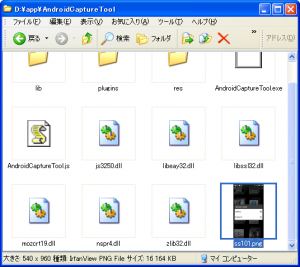 このように、指定したファイル名で撮影された画像が保存されるぞ。
このように、指定したファイル名で撮影された画像が保存されるぞ。
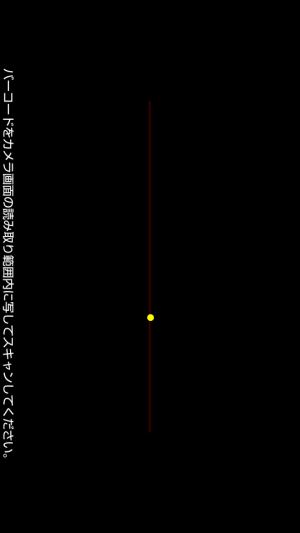 「QRコードスキャナー」のようにカメラの映像がリアルタイムでプレビュー表示されるアプリは、Android SDKのDDMSで撮影しようとすると、このようにカメラ映像の部分が黒塗りになってしまうことが多い。
「QRコードスキャナー」のようにカメラの映像がリアルタイムでプレビュー表示されるアプリは、Android SDKのDDMSで撮影しようとすると、このようにカメラ映像の部分が黒塗りになってしまうことが多い。
 AndroidCaptureToolで「背景ファイル名」に画像ファイルのパスを指定しておくと、その画像がカメラ映像の代わりに挿入される。また、画面回転を自動認識して正しい向きで保存してくれるぞ。
AndroidCaptureToolで「背景ファイル名」に画像ファイルのパスを指定しておくと、その画像がカメラ映像の代わりに挿入される。また、画面回転を自動認識して正しい向きで保存してくれるぞ。
・パソコンにAndroid SDKとデバッグ接続用ドライバを導入してUSBテザリングの準備
・AndroidCaptureTool
関連記事

カメラ呼び出しはあるがファイル選択がないアプリに画像ファイルを読み込ませる「Fake Camera」

デバッグ接続でパソコン上から端末の画面のスクリーンショットを撮影

【速報】GMail4.2がPlayストアに来た!Android4.0↑で最新機能を使うための設定を一気に紹介

【最速レビュー】ドコモからGmailやPOP/IMAPサーバにも対応した電子メールアプリが登場したがspモードメール未対応機種が多すぎ

画面下部のタブバーやページ保存機能が便利なブラウザ「iLunascape for Android」

Evernoteアプリが更新され操作性が向上! ドコモ端末で1年間のプレミアム期間がもらえるキャンペーンは2014年までに延長!

「and画像保存」で画像掲示板やブログの画像をまとめてぶっこぬき!

Picasaウェブアルバムに複数の画像をまとめてアップできる「Picasa Tool」

【最速レビュー】iPhoneで超人気の画像加工・共有アプリ「Instagram」のAndroid版が満を持して登場!
2012年02月26日17時01分 公開 | カテゴリー: マルチメディア | キーワード:アプリ, チップス, ニュース | Short URL
ツイート ![]()
最新記事
- 肩に乗せるだけで音に包まれる!ウェアラブルネックスピーカー!
- 枕の下に置くピロースピーカー!Bluetooth接続でスマホから音楽を流しながら寝れる!
- 腕に巻いて使えるウェアラブルスピーカー!IPX6防水で急な雨にも安心!
- ミニモバイルバッテリーの新定番!折りたたみ式のLightningコネクター搭載!
- コネクター搭載の3in1モバイルバッテリー!iPhoneもAndroidもおまかせ!
- ケーブル不要でiPhoneもApple Watchも!5000mAhの大容量モバイルバッテリー!
- TSAロック付きスーツケースベルト! 頑丈なロックフックで安心な旅行を!
- 4in1の大容量モバイルバッテリー!スマホもタブレットもゲーム機も!
- 10000mAh大容量ワイヤレスモバイルバッテリー!Apple Watchの充電も出来る!
- コンパクトな手のひらサイズ。だけど、かなりタフ!どこでも使えるバックハンガー!
- ダンボールを挿すだけ!持ち運び出来るダンボールストッカー!
- コンパクトで高品質なケーブル!6in1のユニークデザインなケーブル!
- 洗練されたシンプルなボディバッグ!自由で快適な背負い心地!
- リラックスして座りやすい座椅子!回転するのでパソコンや読書等に最適!
- ゆったりくつろげる、至福の時間!肘つき座椅子!
- 究極進化、三刀流座椅子!ソファの座り心地みたいな回転座椅子!
- 磁力で自分でまとまる!フラット平形タイプのUSB-Cケーブル!
- 首と肩がホッとする枕!首肩温め機能でじんわり温まる!
- USB-Cケーブルだけで使える!アイリスオーヤマ製の27インチモニター!
- 15000mAh大容量モバイルバッテリー!ケーブル内蔵&プラグ付き!
- iPad専用磁気充電式タッチペン!ワイヤレス充電可能なスタイラスペン!
- 寒い季節には欠かせないアイテム!ドリンクを温められるカップウォーマー!
- ワンタッチで飲み物を温められる!デスクで使うのに最適!
- 柔らかい感触!心地良いさわり心地の充電式カイロ!
- 3in1防災対策の充電式カイロ!寒い季節を心地よく、あたたかく過ごそう!
- つけたら2秒ですぐ暖かい!2個セットの充電式カイロ!
- 左の手のひらにフィット!操作しやすいのせ心地のトラックボールワイヤレスマウス!
- 大容量収納可能なビジネスリュック!充実のポケット数!
- 通勤が快適な薄型なのに大容量!ノートパソコンも安全に収納!
- シンプルで洗練されたデザイン!どんな服装にも似合うビジネスリュック!
